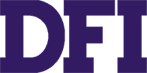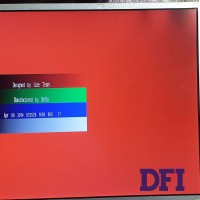Как правильно наносить термопасту для оптимального охлаждения
Термопаста - это специальный материал, который применяется для повышения теплопроводности между источником тепла, таким как процессор, и системой охлаждения, такой как кулер. Ее основная цель - улучшить отвод тепла от процессора или других компонентов устройства, так как перегрев может привести к снижению производительности и даже повреждению компонентов.

Для подготовки к нанесению термопасты понадобятся следующие инструменты и материалы: термопаста от известного производителя, изопропиловый спирт или специальный очиститель для удаления старой термопасты, ватные палочки или тампоны для нанесения очистителя и удаления остатков термопасты, микрофибровая салфетка или бумажные салфетки для удаления остатков и обеспечения чистоты поверхности, перчатки для защиты от загрязнения, протирочная ткань или салфетки для протирки поверхности после очистки, теплоотводящая подушечка или наложник для равномерного распределения термопасты на процессоре, кульки или палочка для равномерного распределения термопасты на радиаторе. Убедитесь, что Вы работаете в чистой и хорошо проветриваемой области, чтобы избежать попадания пыли и других загрязнений на поверхность процессора и радиатора.
Перед нанесением свежей термопасты, важно грунтовно очистить поверхность процессора и кулера от старой термопасты. Вот несколько советов по этой процедуре:
Проведите очистку поверхности тщательно: воспользовавшись изопропиловым спиртом или специализированным очистителем вместе с ватными палочками или тампонами для удаления старой термопасты. Повторите процедуру несколько раз, чтобы гарантировать полное удаление всех остатков термопасты.
Будьте внимательны: избегайте слишком сильного нажима при очистке, чтобы не повредить поверхность процессора или радиатора. Также не используйте острые или агрессивные инструменты, чтобы избежать царапин на металлической поверхности.
Проверьте наличие остатков: визуально проверьте поверхность после очистки, чтобы убедиться, что не осталось никаких остатков термопасты или грязи. Даже маленькие остатки могут негативно повлиять на эффективность новой термопасты.
Протрите поверхность: используйте микрофибровую салфетку или бумажные салфетки для протирки поверхности и удаления остатков очистителя. Убедитесь, что поверхность абсолютно сухая перед нанесением новой термопасты.
Будьте осторожны с процессором: при очистке поверхности процессора обращайте особое внимание на контактные пины или крышку процессора. Избегайте их повреждения или загрязнения.
При выборе метода нанесения термопасты на поверхность процессора или радиатора следует учитывать различные факторы, такие как тип процессора, размер радиатора, тип термопасты и предпочтения пользователя. Вот обзор основных методов нанесения с их преимуществами и недостатками:
Точка или метод "зеркала":
Преимущества: простота и быстрота применения, минимальное количество термопасты используется, что позволяет избежать излишков.
Недостатки: не всегда обеспечивает равномерное распределение термопасты по всей поверхности, что может привести к неравномерному охлаждению. Этот метод может быть менее эффективным для крупных процессоров или радиаторов.
Линия или метод "полоски":
Преимущества: обеспечивает более равномерное распределение термопасты по всей поверхности. Эффективен для крупных процессоров и кулеров.
Недостатки: может потребовать немного больше термопасты, чем метод точки. Требует определенной ловкости при нанесении, чтобы получить ровные и аккуратные линии.
Рисунок или метод "звезды":
Преимущества: обеспечивает равномерное распределение термопасты и хорошее покрытие поверхности. Эффективен для процессоров с большим количеством ядер или комплексных радиаторов.
Недостатки: требует некоторой практики и опыта для достижения идеальной формы "звезды". Использование излишнего количества термопасты может привести к ее излишку.
Равномерное распределение:
Преимущества: обеспечивает максимально равномерное распределение термопасты и максимальный контакт с поверхностью. Эффективен для крупных процессоров и кулеров.
Недостатки: требует особой тщательности и аккуратности при нанесении, чтобы избежать излишков термопасты и обеспечить равномерное покрытие.
Выбор метода зависит от индивидуальных предпочтений, опыта и условий работы. Важно провести тестирование и эксперименты с разными методами, чтобы определить наиболее эффективный для Вашего конкретного случая.
Правильное нанесение термопасты играет ключевую роль в обеспечении эффективного охлаждения процессора. Вот некоторые практические советы по правильному распределению термопасты на поверхности процессора:
Подготовьте поверхность: убедитесь, что поверхность процессора и радиатора чиста, суха и не содержит остатков старой термопасты.
Выберите метод нанесения: определитесь с методом нанесения термопасты, который соответствует Вашим предпочтениям и типу процессора. Это может быть метод точки, линии, рисунка или равномерного распределения.
Выберите правильное количество термопасты: используйте только достаточное количество термопасты, чтобы покрыть поверхность процессора тонким слоем. Излишки могут привести к ухудшению теплопроводности.
Распределите термопасту: нанесите термопасту на середину процессора согласно выбранному методу. При использовании метода точки, нанесите небольшое количество термопасты, соответствующее размеру зерна риса. Если применяется линейный метод, создайте узкую полоску термопасты вдоль процессора.
Равномерное распределение: если выбран метод точки или линии, используйте кульки или палочку, чтобы равномерно распределить термопасту по поверхности процессора. Если выбран метод равномерного распределения, используйте теплоотводящую подушечку для равномерного распределения термопасты.
Осторожно с процессором: постарайтесь минимизировать перемещение или поворот процессора после нанесения термопасты, чтобы избежать размазывания или смещения слоя.
Установите радиатор: после нанесения термопасты аккуратно установите радиатор на процессор, чтобы обеспечить хороший контакт и равномерное распределение тепла.
После нанесения термопасты и сборки компьютера рекомендуется провести тестирование температуры процессора или других компонентов для убедительности в правильности нанесения термопасты. Вот несколько рекомендаций по проверке температуры:
Используйте программное обеспечение мониторинга: установите программное обеспечение для мониторинга температуры процессора, такое как HWMonitor, Core Temp или SpeedFan. Эти программы позволяют отслеживать температуру процессора в реальном времени.
Проверьте температуру в режиме ожидания: запустите компьютер и дайте ему некоторое время на прогрев. Затем проверьте температуру процессора в режиме ожидания, когда система находится в покое. Обычно температура в этом режиме должна быть низкой, обычно в пределах 30-40°C.
Проверьте температуру во время нагрузки: запустите программу для нагрузочного тестирования процессора, например Prime95 или Intel Burn Test, чтобы создать максимальную нагрузку на процессор. Отслеживайте температуру процессора во время теста. Нормальная температура во время нагрузки может варьироваться в зависимости от модели процессора и системы охлаждения, но обычно она не должна превышать 80-85°C.
Обратите внимание на аномалии: если температура процессора в режиме ожидания или при нагрузке значительно выше обычной, это может указывать на проблемы с нанесением термопасты или на недостаточную эффективность системы охлаждения. При обнаружении аномалий пересмотрите процесс нанесения термопасты и убедитесь, что радиатор и вентиляторы правильно установлены и работают исправно.
Повторите проверку: если есть сомнения в правильности нанесения термопасты или в работе системы охлаждения, повторите процедуру проверки температуры после корректировок. Убедитесь, что температура процессора находится в нормальных пределах как в режиме ожидания, так и во время нагрузки.
Регулярная замена термопасты необходима по нескольким причинам. Прежде всего, с течением времени термопаста может высыхать и терять свои теплоотводящие свойства. Это может привести к увеличению температуры работы компонентов, таких как процессор, что в свою очередь может уменьшить производительность устройства и увеличить риск проблем с охлаждением.
Кроме того, термопаста подвержена накоплению пыли и грязи, особенно в местах, где она нанесена между процессором и радиатором. Это также может снизить ее эффективность и привести к увеличению температуры работы компонентов.
Дополнительно, технологии термопасты постоянно совершенствуются, и новые формулы могут предложить лучшую теплопроводность и более длительный срок службы. Регулярная замена позволяет использовать новые формулы термопасты, чтобы обеспечить оптимальное охлаждение Вашего оборудования.
Таким образом, регулярная смена термопасты играет важную роль в поддержании оптимального охлаждения Вашего компьютера и продлении его срока службы.
Если Вы не имеете опыта в замене термопасты, лучше обратиться к специалисту. Некорректное нанесение термопасты или неправильная установка кулера может привести к серьезным повреждениям компонентов, включая процессор. Неверные действия могут вызвать перегрев и повреждение процессора, что в свою очередь приведет к сбоям и неисправностям в работе компьютера. Поэтому, если Вы не уверены в своих навыках, лучше доверить замену термопасты профессионалам, чтобы избежать неприятных последствий.